みなさん,サンスクリットをローマナイズするとき,どうしていますか?ワープロなどで外字を組んですませるのは互換性の面から見てよくありません.以下に東大のインド哲学仏教学研究室で一般的な方法を記しました.参考にしていただけたら幸いです.なお,フォントやマクロの入手方法については作者までお尋ね下さい.また,もっと別のよい方法がありましたらぜひ教えてください.
まず,KH方式(正確にはKHとは若干異なります)に従って以下のように入力します.基本的に特殊文字は大文字で表記するのがKH方式の特徴です.
これをKH方式に対応したフォントで表示させると特殊文字になります.現在私の手元にあるのはTimes New Roman系のKH2Sとその改良版であるTSです.(TSではいくつかの改良点がありますが,最も大きいのはチベット語表記のZ'ができるようになったことでしょう.このためS'はCに割り当て変更されました。)
イタリックにする場合はまた不便ですが別のフォントを使っています.
単に大文字にするだけで特殊文字を表すことができる手軽さがこの入力方法の利点です.多くのテキストデータベースがKH方式で入力されています.
欠点としては特殊文字を用いる書名や人名の頭文字が大文字で表記できなくなるという問題があります.ここではさらに別のフォントで表します.
さらに,英文などでは大文字が頻繁に出てくるため,文頭の大文字にまちがってKHフォントをかけてしまったり,サンスクリットの個所にフォントをかけ忘れたりすることがよくあります.かなり面倒です.
故上村勝彦先生が提唱した上村方式では以上のようなフォントのかけ分けの問題は解決されます.上村方式は特殊文字を小文字とピリオドで表記します.
これにWordでマクロをかけると以下のようになります.大文字が誤変換されないため,とくに英文で威力を発揮します.イタリックやアクサン・ウムラウトに対応しているのも魅力的です.
欠点としては本当のピリオドがご変換される恐れがあることなどがありますが,いちばん大きいのはマクロがWord95どまりだということです.しかしこの問題はいずれ解決されるでしょう.
上村先生がおっしゃっるのは,常にtxt形式で保存するようにしておくということです.doc形式などはソフトがバージョンアップするにつれてさまざまな不都合がでてきます.この入力方式ではサンスクリットを含む論文を変換が容易なtxt形式で保存することを主眼としています.
これらのフォント・マクロを入手する(山口県立大学・鈴木隆泰さんのホームページ)
マック用フォント(東海大学・川尻道哉さんのホームページ)
CSフォントは特殊文字にまったく別のコードを配することでフォントのかけ分けをしなくていいようになっています.したがって通常のフォントでは文字化けします.どの文字がどのコードなのかは,Windowsのアクセサリにある文字コード表で探します.
これにCSフォントをかけると以下のようになります.これはTimes New Romanです.
イタリックはCtrl+iですぐにでます.ボールドとボールドイタリックもそれぞれ別に用意されているのできれいです.
ここに並べたように,CSフォントはいくつかの形態があり,とりわけ日本語のゴシック体に相当するSans serif(Helvetica)があることが最大の利点です.タイトルや見出しではこのフォントが欠かせません.
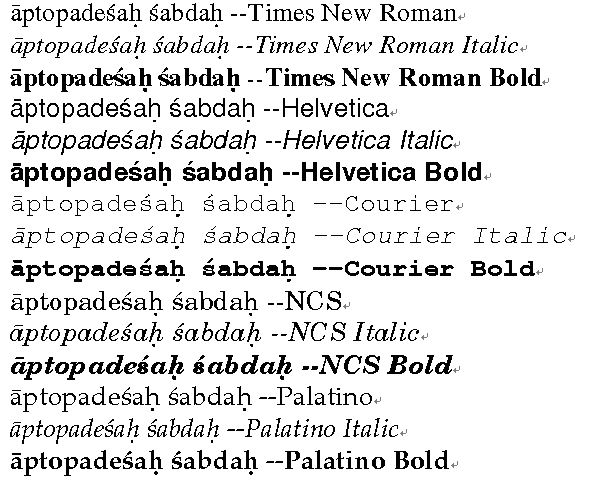
しかし入力は困難を極めます.また,txt形式で保存すると文字化けしてしまうのも大きな問題です.基本的に,テキストではなくグラフィックとして認識しておくのが無難なようです.
これまで紹介してきたものはすべて原典をローマナイズしたものにすぎません.原典をそのままのかたちで表記したいという場合には,デーヴァナーガリーで入力する方法もあります.
このフォントはCSフォントよりもさらに特殊なコードの割り方をしているため,入力がしにくく互換性もまず期待できません(ほぼ完全に文字化けします).しかし「ぶらふまし」というソフトを使って擬似的にKH方式に近い方法で入力していくことができます.フォントとソフトをダウンロードし,解凍したソフトでいろいろ試していると意外と簡単に作ることができます.
アメリカ数学会によって開発された無類の文書作成プログラムLaTeX(テフと読む)は,今やWindows版も整備されており,市販されている入門書に付いているCDなどでインストールでき,プログラムは多少知識を必要としますが安価できれいな文書をつくることができます.
サンスクリットフォントはあらかじめ専用のフォントを用意しなくても内蔵されたプログラムによって特殊文字を組版してくれます.特殊文字は以下のように\から始まる命令で作らせます.
入力:\=aptopade\'sa\d{h} \'sabda\d{h}
これにLaTeXのプログラムをかけることによって,サンスクリットフォントが作られます.また,書体を指定することにより,Sans Serifをはじめとしてさまざまなフォントで表示することができます.CSフォントのような文字コードの問題もなく,KH方式からも手軽に一括変換できるので慣れてしまえば非常にお手軽であると言えるでしょう.
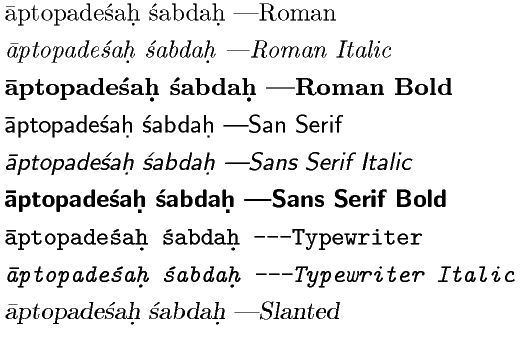
問題はプログラムのスクリプトを勉強しないと使いこなせないということです.字を出すだけなら簡単ですが,整形された論文の体裁をつくるにはある程度試行錯誤しなければなりません.
他にしいて問題を挙げるとすれば,他のアプリケーションとの関連がないということです.しかしこれだけで文書作成から印刷までできるのですから大きな問題ではありません.
また,デーヴァナーガリー文字を出力できるオプションもあります.たくさんのファイルをダウンロードして設定しなければなりませんが,ローマ字出力との互換性,各種アクセント記号など,以下に示すユニコードよりも高度な出力が得られるでしょう.ローマ字入力の最高峰と言うことができます.詳しくはこちら(大谷大学・箕浦先生).
入力:{\skt aaptopade"sa.h "sabda.h|}

ウィンドウズ/オフィスXPからは,デーヴァナーガリーフォントが標準付属し,読めるようになりました.MangalとArial Unicode MSの2種類が用意されています.
入力もできるようにするためには,「コントロールパネル―地域と言語のオプション―言語―補足言語サポート―詳細―追加―サンスクリット語デバナガリ」という設定が必要です.またArial Unicode MSが入っていない場合は,「コントロールパネル―プログラム(アプリケーション)の追加と削除―Microsoft Office XP―変更―機能の追加/削除―Office 共有機能―インターナショナル サポート―ユニバーサル フォント―マイ コンピュータからすべて実行―更新」でインストールしてください.Microsoft Officeセットアップで「インターナショナル サポート」を選んでいればこの手続きは不要です.
キーボードの配列については,試行錯誤するしかありませんが,だいたいのところはキーボードの左側が母音(マートリカー),右側が子音無気音,シフトを押すと左側が母音(文字),右側が子音有気音,数字のところは複合子音やビサルガなどがあります.いろいろ試してみてください.なお,アヴァグラハはキーボードから入力できません.コード表からコピーしましょう.
BhashaIndiaというサイトからHindi Indic IMEをダウンロードすると,ローマ字方式で入力できるようになります.SはSh,zはshになるなどの違いがありますが,デフォルトの配列よりはスムーズに入力できるでしょう.
このユニコードを利用して,いくつものデーヴァナーガリーフォントが提供されています.いずれも微々たる違いですが,お気に入りのひとつを見つけてもよいでしょう.
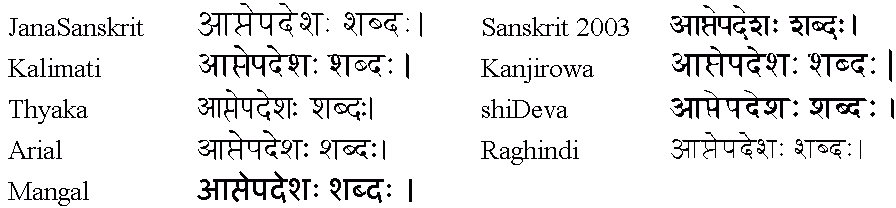
ASCIIに対抗してインドで作られた文字コードです.さまざまな文字を出すことができます.入力方法は6.とほぼ同じです.ただし特殊なコード割をしているので,専用のエディターが必要です.
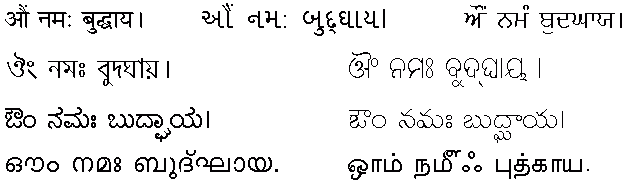
(言葉は全部「オーム,ナマハ,ブッダーヤ(南無帰依仏)」.左上から
西部地域…デーヴァナーガリー文字(サンスクリット語,ヒンディー語,マラーティー語共通),グジャラーティー文字,パンジャービー文字
東部地域…ベンガーリー文字,オリヤ文字
中部地域…カンナダ文字,テルグ文字
南部地域…マラヤラム文字,タミル文字